So verschlüsseln Sie Ihr Android-Gerät richtig (09.10.25)
Die jüngsten Angriffe auf die Informationssicherheit, insbesondere der Facebook-Skandal, haben das Thema Smartphone-Verschlüsselung erneut ins Rampenlicht gerückt. Wir alle wissen, dass es heute sehr wichtig ist, unsere Daten sicher und geschützt zu halten. Aus diesem Grund statten die meisten Technologieunternehmen ihre Benutzer mit Tools und Funktionen aus, um ihre Informationen sofort zu sichern.
Android war an vorderster Front der Umsetzung von Datenschutzmaßnahmen durch das Angebot von Verschlüsselungstools für seine Geräte. Leider wissen die meisten Benutzer nicht, wie sie diese Funktion aktivieren. Tatsächlich wissen die meisten Android-Benutzer nicht einmal, was Verschlüsselung tut und warum es wichtig ist, Mobiltelefone und andere Geräte zu verschlüsseln. In diesem Artikel wird erklärt, was Verschlüsselung für Android ist, warum sie wichtig ist und wie Sie ein Android-Telefon verschlüsseln können.
Was ist Verschlüsselung für Android und wie funktioniert sie?Bevor wir mit dem Tutorial zum Verschlüsseln von Android-Telefonen und anderen Geräten fortfahren, ist es wichtig, dass Sie zuerst verstehen, was Verschlüsselung ist und was sie mit Ihrem Telefon und Ihren Daten macht sowie die Vor- und Nachteile Ihres Geräts verschlüsselt.
Die Geräteverschlüsselung ist keine All-in-One-Lösung zum Schutz Ihrer Daten vor unbefugtem Zugriff. Beachten Sie, dass die Geräteverschlüsselung auf Ihr Gerät selbst beschränkt ist. Dies bedeutet, dass alle Daten auf Ihrem Telefon – Fotos, Kalender, Textnachrichten, Videos, Kontakte usw. – vor den neugierigen Blicken von Personen geschützt sind, die möglicherweise darauf zugreifen möchten. Die Geräteverschlüsselung umfasst keine Informationen, die Sie über das Internet oder ein Netzwerk senden. Wenn Sie beispielsweise E-Mails senden, in sozialen Medien veröffentlichen oder Informationen auf einer Website veröffentlichen, sind diese Daten, die Sie über das Internet gesendet haben, immer noch anfällig für unbefugten Zugriff, sodass Sie noch andere Maßnahmen zur Informationssicherheit ergreifen müssen.
Bei der Geräteverschlüsselung erhalten Sie einen eindeutigen Schlüssel, mit dem Sie die verschlüsselten Daten lesen können. Ohne diesen Schlüssel ist es für niemanden möglich, Ihre Fotos, Musik, Anwendungen und Kontodaten zu lesen. Es klingt einfach, aber der Prozess, der hinter den Kulissen stattfindet, ist komplizierter als Sie denken. Ihr Benutzerpasswort wird in einen Schlüssel umgewandelt, der in einer „Trusted Execution Environment“ gespeichert wird, um es vor Softwareangriffen zu schützen. Sie benötigen diese, um die Dateien auf Ihrem Telefon zu verschlüsseln und zu entschlüsseln. Erinnern Sie sich an die Buchstabenrätsel, bei denen Sie die Nachricht verstecken, indem Sie die Buchstaben verwürfeln, und die einzige Möglichkeit, sie zu entschlüsseln, ist die Verwendung eines einzigartigen Codes? Die Geräteverschlüsselung funktioniert auf die gleiche Weise. Spaß, oder?
Die Verschlüsselung für Android ist für die Benutzer jedoch sehr einfach. Alles, was Sie tun müssen, ist sich den Passcode zu merken, wenn Sie Ihr Gerät starten oder entsperren möchten, und alle Ihre Dateien und Daten sind für Sie zugänglich. Sie müssen sich keine Sorgen machen, dass Ihr Gerät in die falschen Hände gerät, da diese Ihre Daten ohne den Schlüssel nicht auswerten können.
Aber bevor wir besprechen, wie die Geräteverschlüsselung Ihnen helfen kann und wie es funktioniert, es gibt einige Dinge, die Sie zuerst beachten müssen:
- Das Entschlüsseln Ihrer Dateien erfordert zusätzliche Rechenleistung, daher hat dieses Verfahren einen leichten bis mäßigen Einfluss auf die Leistung Ihres Geräts. Die Auswirkungen dieses Vorgangs hängen hauptsächlich von der Menge an Arbeitsspeicher ab, die Sie haben, und dem Alter Ihres Geräts. Die Lesegeschwindigkeit des Speichers kann bei älteren Geräten im Vergleich zu neueren Modellen langsamer sein. Wenn Sie ein neues Telefon verwenden, kann die Auswirkung auf die Leistung geringfügig sein. Um sicherzustellen, dass Sie über genügend Speicher verfügen, übernehmen Sie die Entschlüsselungsaufgabe und erhöhen Sie die Geschwindigkeit Ihres Telefons mit einer App wie dem Android Cleaner-Tool.
- Einige Geräte bieten nur einen unidirektionalen Verschlüsselungsprozess . Stellen Sie sicher, dass Ihr Hersteller oder Gerät die Möglichkeit hat, die Verschlüsselung auf Ihrem Telefon zu entfernen. Andernfalls können Sie Ihre Daten nicht abrufen. In diesem Fall müssen Sie Ihr Gerät vollständig zurücksetzen, um alle Ihre Daten zu entfernen. Bevor Sie Ihr Telefon verschlüsseln, wenden Sie sich daher zuerst an Ihren Hersteller.
Die Verschlüsselung für Android ist ein unkomplizierter Vorgang. Es funktioniert für die meisten Android-Geräte gleich, aber die Schritte zur Aktivierung variieren je nach Hersteller leicht. Dies sind auch Geräte, bei denen die Verschlüsselung standardmäßig aktiviert ist, z finden Sie unter Sicherheit in den Haupteinstellungen des Geräts. Die Navigation zu den Verschlüsselungseinstellungen kann je nach Modell und Hersteller des Geräts etwas unterschiedlich sein, aber die meisten Android-Geräte haben es unter Einstellungen > Sperrbildschirm und Sicherheit.
Auch hier sollten Sie je nach Gerät die Option "Telefon verschlüsseln" oder "SD-Karte verschlüsseln" oder beides sehen. Wenn Sie ein Tablet verwenden, sollten Sie "Tablet verschlüsseln" sehen. Der Vorgang kann lange dauern, daher wird empfohlen, Ihr Ladegerät anzuschließen, damit es während der Verschlüsselung nicht abschaltet und Fehler verursacht. Sie werden auch aufgefordert, eine PIN für den Sperrbildschirm festzulegen, wenn Sie zuvor kein Gerätekennwort eingerichtet haben. Sie benötigen dieses Passwort, wenn Sie Ihr Gerät einschalten oder Ihre neu verschlüsselten Daten entsperren. Vergessen Sie dieses Passwort nicht, sonst können Sie nicht mehr auf Ihre verschlüsselten Dateien zugreifen.
Android 4.4 und niedrigerWenn Ihr Telefon mit Android 4.4 läuft KitKat oder niedriger werden Sie aufgefordert, eine PIN oder ein Passwort einzurichten, bevor Sie mit dem Verschlüsselungsprozess fortfahren. Um Ihr Gerätepasswort einzurichten, gehen Sie folgendermaßen vor:
- Öffnen Sie die Einstellungen Ihres Geräts.
- Tippen Sie auf Sicherheit > Bildschirmsperre.
- Sie können den gewünschten PIN-Typ auswählen: Muster, PIN oder gemischtes Passwort. Vergessen Sie dieses Passwort nicht, da Sie es später zum Entschlüsseln Ihrer Dateien verwenden werden.
Wenn Sie Ihr Passwort eingerichtet haben, gehen Sie zurück zu den Sicherheitseinstellungen und Tippen Sie auf „Telefon verschlüsseln“ oder Tablet verschlüsseln.“ Schließen Sie Ihr Telefon an, um den Verschlüsselungsprozess nicht zu unterbrechen, und befolgen Sie die Anweisungen auf dem Bildschirm, um Ihr Gerät zu verschlüsseln. Außerdem müssen Sie Ihre PIN ein letztes Mal bestätigen, bevor die Verschlüsselung beginnt.
Die Verschlüsselung Ihres Geräts kann lange dauern, abhängig von der zu verschlüsselnden Datenmenge und der Rechenleistung Ihres Geräts. Geben Sie nach Abschluss der Verschlüsselung Ihre PIN ein, um Ihr neu verschlüsseltes Gerät zu verwenden.
Verschlüsseln Ihrer microSD-KarteIm Sicherheitsmenü Ihres Geräts haben Sie auch die Möglichkeit, Ihre microSD-Karte zu verschlüsseln. Sie können Ihren microSD-Speicher verschlüsseln, um sicherzustellen, dass alle Ihre Daten geschützt sind. Wenn Sie es jedoch nur zum Speichern von Musik, Filmen und anderen unwichtigen Dateien verwenden, können Sie es unverändert lassen.
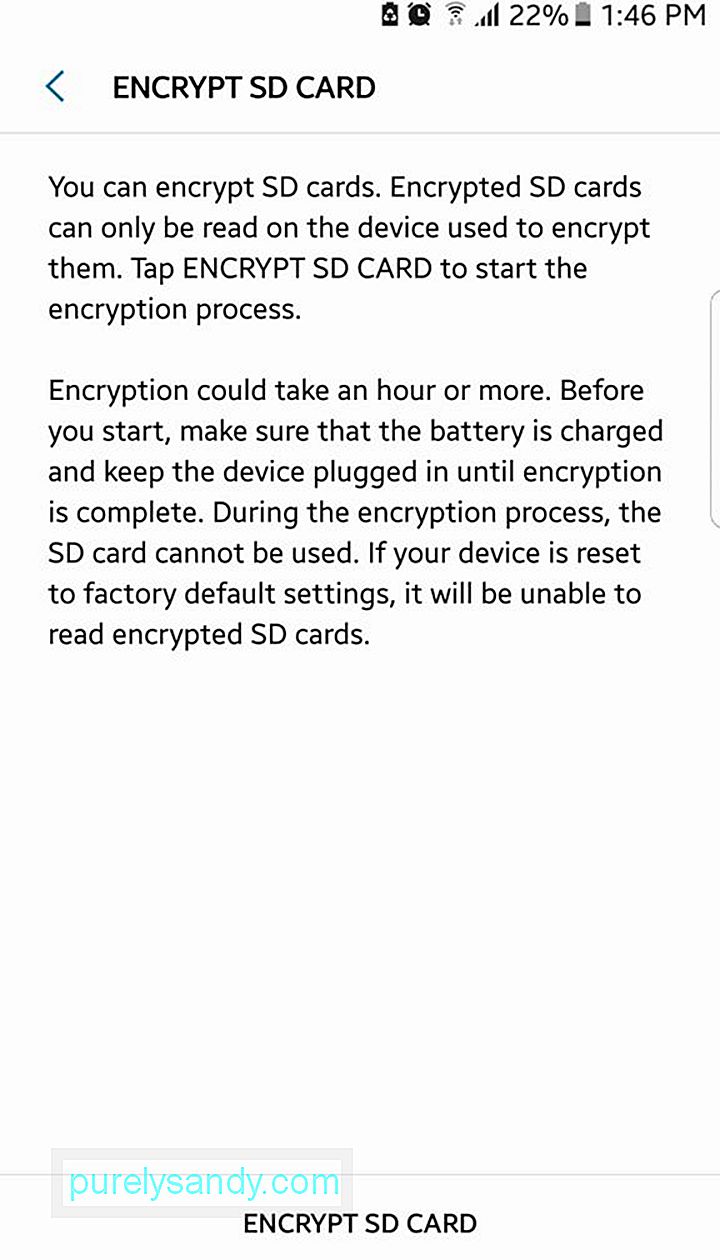
Einer der Gründe, warum Möglicherweise möchten Sie Ihre microSD-Karte nicht verschlüsseln, da Sie sie dann nicht auf anderen Geräten verwenden können, ohne die Verschlüsselung zuerst vollständig zu entfernen. Andere Geräte können die verschlüsselte microSD-Karte nicht lesen, weil sie den Schlüssel nicht kennen.
Sie müssen auch daran denken, zuerst Ihren microSD-Speicher zu entschlüsseln, bevor Sie Ihr Gerät zurücksetzen. Wenn Sie vergessen haben zu entschlüsseln, bevor Sie Ihr Telefon auf die Werkseinstellungen zurücksetzen, geht Ihr Verschlüsselungsschlüssel verloren und Sie können nicht erneut auf Ihre verschlüsselten Dateien zugreifen. Denken Sie also gründlich darüber nach, bevor Sie sich entscheiden, Ihre microSD-Karte zu verschlüsseln.
Nach der VerschlüsselungEs ist ziemlich einfach, Mobiltelefone oder Tablets zu verschlüsseln. Außerdem ist es eine großartige Möglichkeit, Ihre Daten sicher und geschützt zu halten. Das Wichtigste, was Sie sich nach dem Verschlüsselungsvorgang merken sollten, ist die PIN oder das Passwort. Ohne sie können Sie nicht auf Ihre verschlüsselten Dateien zugreifen und alles geht verloren.
Verschlüsselung mit Apps von DrittanbieternHier ist eine Liste der bevorzugten Verschlüsselungs-Apps im Google Play Store und deren Funktionen:
SSE – Universal Encryption App 
SSE hilft Benutzern schon seit geraumer Zeit beim Verschlüsseln von Dateien und gilt heute als eine der zuverlässigsten Verschlüsselungs-Apps im Google Play Store. Es ist ein Passwort-Manager, eine Textverschlüsselungs- und eine Dateiverschlüsselungssoftware in einem. Anstatt Ihr gesamtes Gerät zu verschlüsseln, können Sie mit SSE einzelne Dateien oder Ordner sichern und verschlüsseln. Wie bei der Geräteverschlüsselung müssen Sie auch hier ein Passwort einrichten, mit dem Sie die verschlüsselten Dateien entschlüsseln. Mit SSE können Sie auch eine Kopie der verschlüsselten Daten erstellen oder diese vollständig ersetzen.
Neben der Verschlüsselung können Sie SSE auch für die Textverschlüsselung und die Verwaltung Ihrer Passwörter verwenden. Der Textverschlüsseler schützt Ihre Nachrichten, E-Mails, Notizen und andere Textinformationen vor anderen Lesern. Der Passwort-Tresor hingegen kann verwendet werden, um Ihre Passwörter, PINs und Notizen an einem sicheren Ort zu speichern. Sie haben ein Master-Passwort, um auf alle diese Passwörter zuzugreifen, genau wie bei LastPass.
Crypto Ghost – Dateiverschlüsselung 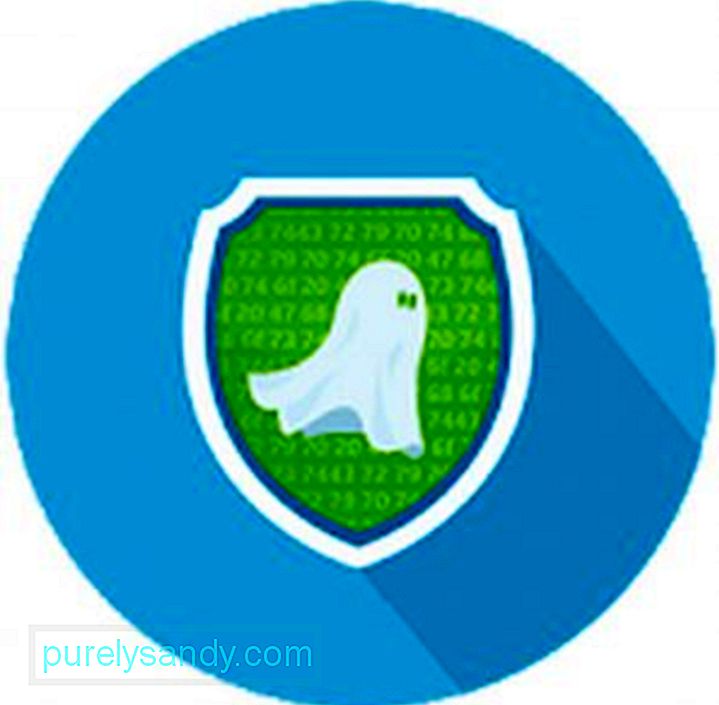
Wenn Sie wichtige Dateien wie Verträge oder Geschäftsdokumente an Ihre Kontakte senden müssen, können Sie Crypto Ghost verwenden, um Ihre Dateien sicher zu senden. Crypto Ghost verwendet moderne Technologie und kryptografische Algorithmen, um Ihre Dateien vertraulich zu teilen.
Nachdem Sie Ihre Dateien mit Crypto Ghost verschlüsselt haben, können Sie ein Passwort für die Dateien generieren, das Sie ohne Weiteres mit Ihren Freunden teilen können Ihr Master-Passwort preisgeben müssen. Außerdem benötigen Sie keine Internetverbindung, um Ihre Dateien zu verschlüsseln, da der Verschlüsselungsprozess lokal ausgeführt wird und die Informationen innerhalb des Geräts verschlüsselt werden. Es hat auch eine einfache Benutzeroberfläche, die die Verwendung erleichtert.
Sichere Kamera – Fotoverschlüsselung 
Wenn Sie nicht viele Dateien zu verschlüsseln haben und Ihre Fotos sicher aufbewahren möchten, ist Safe Camera perfekt für Sie. Es verschlüsselt Ihre Bilder mit militärischer Verschlüsselung (AES 256), sobald Sie sie aufnehmen. Ihre verschlüsselten Fotos werden dann in einer speziellen Galerie aufbewahrt, in der sie sicher gespeichert und vor Eindringlingen versteckt sind. Selbst wenn Sie Ihr Gerät verlieren oder jemand Ihren gesperrten Bildschirm hackt, kann niemand außer Ihnen auf Ihre Fotos zugreifen. Die Kamera-App ist mit den grundlegenden Blitz- und Timerfunktionen einfach zu bedienen.
Sie können die verschlüsselten Fotos auch mit einem eindeutigen Passwort mit Ihren Freunden teilen. Sie haben auch die Möglichkeit, vorhandene Bilder zu importieren und zu verschlüsseln, sodass Sie sich keine Sorgen um die Sicherheit Ihrer Fotos machen müssen.
Text Hider Pro-Verschlüsselung 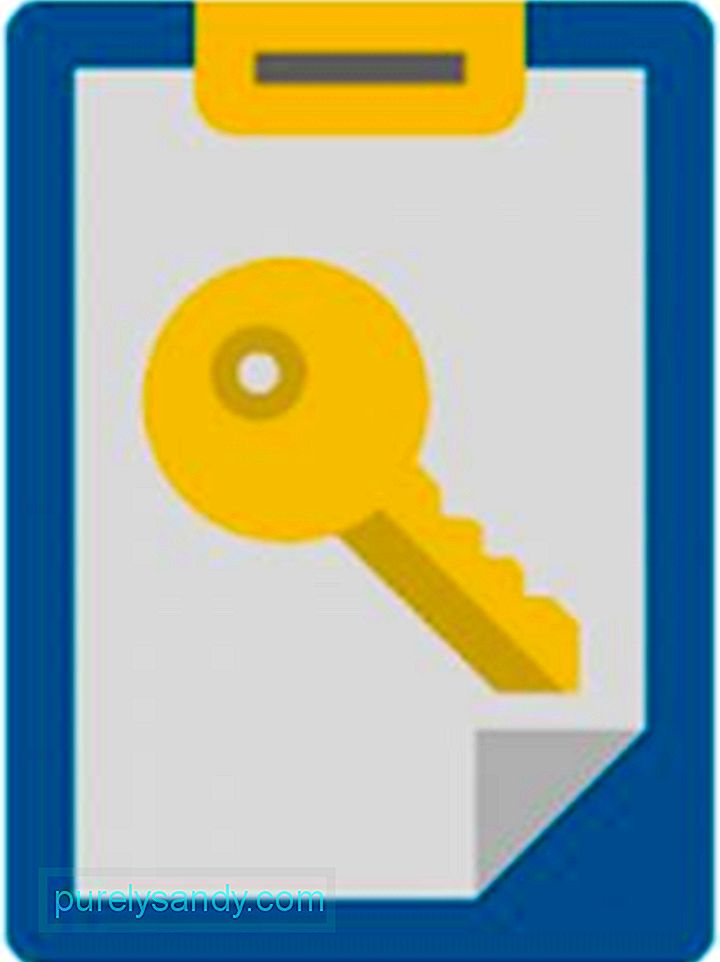
Müssen Sie geheime Nachrichten an Ihre Freunde senden? Mit Text Hider Pro Encryption können Sie Text unabhängig von Textgröße oder -format ver- und entschlüsseln. Sie können einen kurzen Satz, einen Absatz oder sogar ein ganzes Buch codieren, wenn Sie möchten. Mit dieser App können Sie Nachrichten an Ihre Freunde senden, indem Sie denselben Schlüssel verwenden, mit dem Sie den Text verschlüsselt haben.
Um Text zu verschlüsseln, kopieren Sie ihn in die Zwischenablage Ihres Geräts und tippen Sie auf Verschlüsseln. Der gleiche Vorgang gilt für das Entschlüsseln von Nachrichten. Sie benötigen lediglich den Schlüssel zum Verschlüsseln des Textes.
Android Nougat-VerschlüsselungsfunktionenEine der wichtigsten Änderungen bei der Verschlüsselung für Android ist die Einführung von Direct Boot auf Android Nougat. Im Gegensatz zur aktuellen Funktion, die Ihr gesamtes Gerät verschlüsselt und sperrt, bis Sie Ihr Passwort eingeben, ermöglicht Direct Boot die Ausführung einiger Software, sobald Sie Ihr Gerät einschalten, auch ohne Ihr Passwort einzugeben. Einige Funktionen wie Telefonanrufe und Alarme können sofort nach dem Booten funktionieren, während Apps, die Ihre Daten verwenden, erst nach Eingabe Ihres Passworts ausgeführt werden
Bei der Menge an personenbezogenen Daten, die wir auf unseren Android-Geräten haben, bietet die Verschlüsselung eine zusätzliche Sicherheitsebene gegen unbefugten Zugriff und Missbrauch unserer Daten. Es gibt viele Optionen für Android-Benutzer, abhängig von der gewünschten Verschlüsselungsstufe für Ihr Gerät. Sie können Ihr gesamtes Gerät, einen einzelnen Ordner, bestimmte Dateien, Fotos oder sogar Text verschlüsseln. Auch wenn die Verschlüsselung keine vollständige Sicherheit gegen alles bietet, bietet sie dennoch hervorragenden Schutz für den Fall, dass Ihr Gerät gestohlen wird.
YouTube-Video.: So verschlüsseln Sie Ihr Android-Gerät richtig
09, 2025

